在使用easyrecovery时会遇到一些不可抗力的因素导致扫描中止,比如突然断网。那么easyrecovery扫描中止后怎么继续扫描呢?感兴趣的朋友可以和小编一起来看看哦。
easyrecovery扫描中止后怎么继续扫描
中止扫描
当大家在扫描恢复文件过程中,可能会遇到突发情况中断扫描。而重新扫描会浪费我们的时间,这里EasyRecovery其实是有设置“继续扫描功能”的。
当我们需要中止扫描时会出现下图的弹窗,这里选择“是”是没关系的,因为下一步我们会保存已扫描的部分。
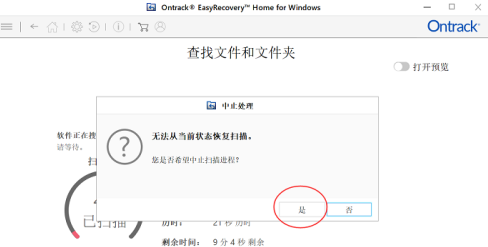
保存扫描信息
这就是大家遇到突发状况时节省时间的方式,这时大家点击弹窗中的“是”。
然后选择保存位置即可(记住这里所选的保存位置不能和扫描信息的位置相同,否则无效)。这样大家下次开始扫描时就能接着这次的扫描结果继续扫描了。
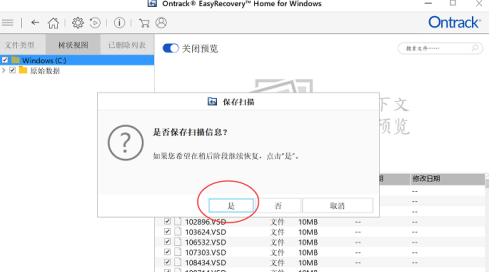
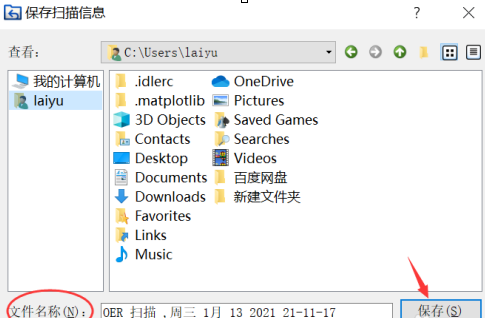
继续扫描
下次继续扫描时只需要在EasyRecovery主页面点击箭头所指的按钮,然后选择“继续扫描”即可。
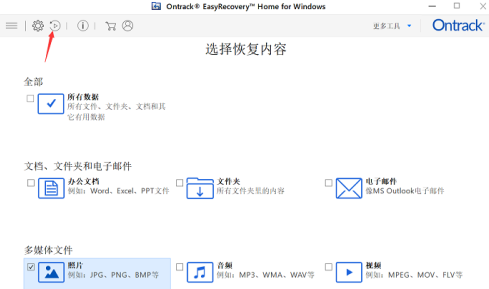
添加/删除文档
一般系统会直接添加好大家保存过的扫描内容,当然如果你的选框中是空白的,选择图中红圈所示“添加、删除”按钮自行添加即可。接着点击箭头所指的“继续恢复”即可在上次扫描的基础上继续扫描工作了,而这次扫描也会在上一次的基础上进行进一步的深度扫描啦。
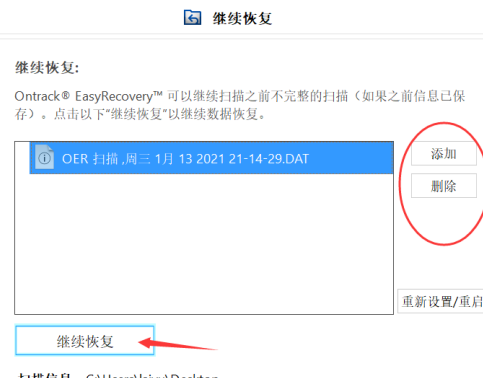
以上就是小编今日为大家带来的所有内容了,想要了解更多热门手机教程资讯,请多多关注趣百科。
【相关文章】
★ 笔记本电脑能托运在行李箱里面吗(笔记本电脑可放在行李箱内运输)
★ 第一个注册香肠派对的人(第一个注册香肠派对的人将领兖州开启狂欢!)
★ 笔记本电脑进水维修很贵吗(笔记本电脑进水维修费用昂贵吗)
本文地址:https://www.qubaike.com/diannao/4biqgvje.html
声明:本文信息为网友自行发布旨在分享与大家阅读学习,文中的观点和立场与本站无关,如对文中内容有异议请联系处理。







